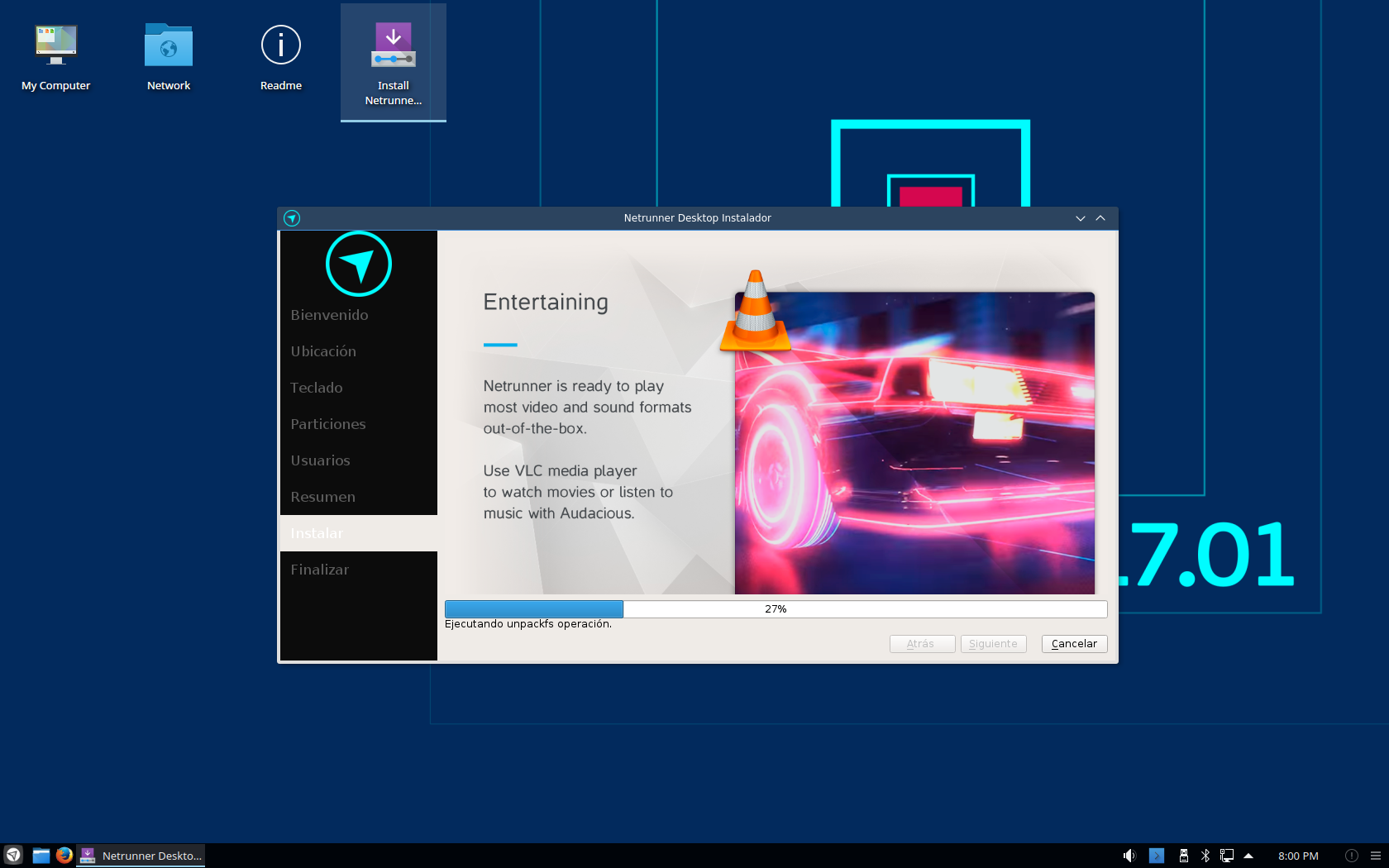Clemens Toennies anunciou uma nova versão de sua distribuição Linux.: Netrunner Desktop 17.01.2. Conheça mais um pouco sobre ela e descubra onde baixar a distro.
- Recuperando o boot do Linux (Grub), depois de instalar o Windows
- Como mudar o visual do Grub com o tema Vimix Grub
- Como instalar o Grub Customizer no Ubuntu e derivados
- Como esconder o menu de inicialização do Grub
- Como instalar o Grub Customizer no Debian, Ubuntu e derivados
- Como instalar o Grub Customizer no Ubuntu 22.10 e derivados
- EndeavourOS Artemis Nova 22.9 lançado com solução do problema do GRUB
Netrunner é uma distribuição baseada no KDE neon com um desktop KDE altamente personalizado com aplicativos extras, codecs multimídia, plugins Flash e Java, e uma aparência única.
As modificações da distro são projetadas para melhorar a facilidade de uso do ambiente de desktop, preservando a liberdade de ajustes.
Uma edição separada utilizando atualização constante ou “Rolling”, baseada em Manjaro Linux, foi lançada em 2014.
A edição Desktop é baseada no Debian Stable e é fornecida com os modernos pacotes KDE Plasma, com as mais recentes aplicações Qt, Plasma, Framework e KDE.
Novidades do Netrunner Desktop 17.01.2
O Netrunner Desktop 17.01.2 é baseado no Debian ‘Stretch’, pois saltou do Debian Jessie para o snapshot (instantâneo) ‘20161211’ do próximo Debian. Essa versão vem com o ambiente de trabalho KDE Plasma 5.8.2.
Isso significa que o sistema pode ser mantido em uma determinada pilha de versões, enquanto também é fácil habilitar os repositórios correspondentes para atualizações testadas continuamente.
NetRunner Desktop adiciona a seleção usual de aplicações de software como Kdenlive, Gimp, VLC, LibreOffice, Audacious, Steam, Skype, Transmission, VirtualBox, Krita, Inkscape e muitos mais
Conheça melhor a distribuição Netrunner
Para saber mais sobre a distribuição Netrunner, clique nesse link.
Para saber mais sobre essa versão da distribuição, acesse a nota de lançamento.
Baixe e experimente o Netrunner Desktop 17.01.2
A imagem ISO do Netrunner Desktop 17.01.2 já pode ser baixada acessando a página de download da distribuição
Verifique se a imagem ISO está corrompida
Antes de gravar a imagem ISO que você baixou, verifique se ela está corrompida usando o tutorial abaixo:
Como verificar se uma imagem ISO está corrompida
Como gravar uma imagem ISO no Linux
Quem precisar gravar a imagem ISO após o download, pode usar esse tutorial do blog:
Como gravar uma imagem ISO Usando o Nautilus
Como gravar uma imagem ISO usando o Terminal
Como criar um pendrive de instalação
Como criar um pendrive inicializável com GNOME Disks
Se você teve alguma dificuldade ou sabe de alguma dica relacionada ao assunto acima, escreva um comentário e ajude a melhorar esse texto. E não esqueça de compartilhar também, ok?